Twitch'in profil resmi çevrimiçi varlığınızın çok önemli bir unsurudur. İzleyicilerin kanalınızı ziyaret ettiklerinde gördükleri ilk şey budur ve kalıcı bir izlenim yaratmanıza yardımcı olur. İyi bir Twitch profil resmine sahip olmak izleyicilerin ilgisini çekmenize ve güçlü bir topluluk oluşturmanıza yardımcı olabilir.
Görünümünüzü güncellemeye hazırsanız, boyut gereklilikleri ve ayrıntılı adımlar da dahil olmak üzere Twitch profil resmini nasıl değiştireceğinize dair kapsamlı bir kılavuzu burada bulabilirsiniz.
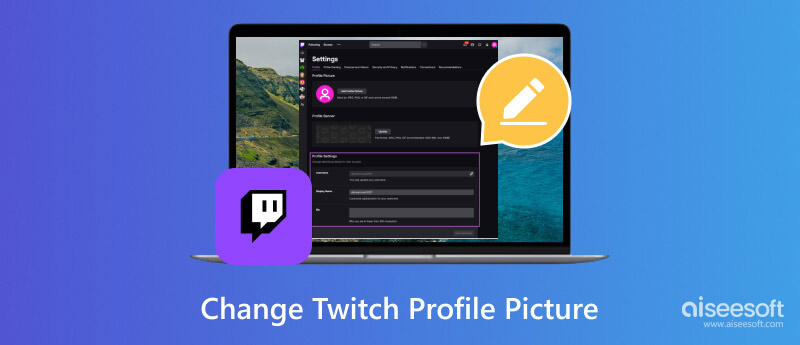
Twitch'te profil resminizi değiştirmeden önce, seçtiğiniz resmin Twitch'in gereksinimlerini karşıladığından emin olmanız önemlidir.
Twitch tarafından desteklenen resim formatları: JPEG, PNG ve GIF
Maksimum boyutlar: 256 piksel × 256 piksel
Maksimum dosya boyutu: 10 MB
Önerilen profil banner boyutları: 1200 piksel × 480 piksel
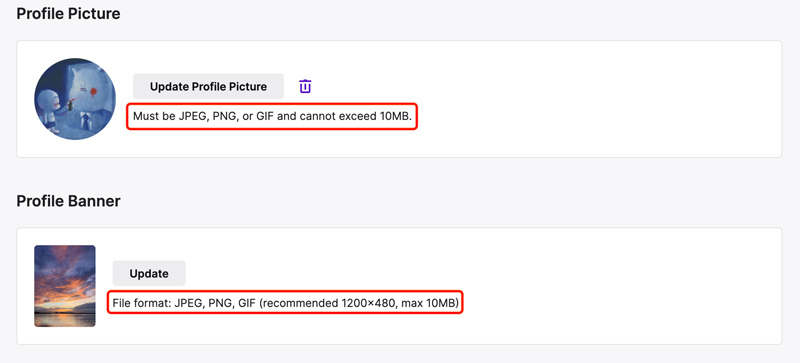
Maksimum boyutları aşan bir resim dosyası yüklediğinizde, dosya otomatik olarak 256 piksel × 256 piksel olarak yeniden boyutlandırılacaktır. Ancak optimum kalite ve netlik için görüntü boyutunuzu belirtilen aralıkta tutmalısınız.
Yüksek kaliteli bir resim kullanın: Bulanık veya pikselli bir görüntü olumsuz bir izlenim yaratacaktır. Seçilen Twitch profil resminin iyi aydınlatıldığından ve sizi olumlu bir şekilde gösterdiğinden emin olun.
Basit ve tanınabilir tutun: Karmaşık arka planlardan veya karmaşık ayrıntılardan kaçınarak yüzünüze veya avatarınıza odaklanın. İnsanlar küçük resimde sizi kolayca tanıyabilmelidir.
Kişiliğinizi ve markanızı ifade edin: Kanalınızın temasını ve tarzını yansıtan bir fotoğraf kullanın. Bu, özel oyun kıyafetinizdeki bir vesikalık fotoğraf, çevrimiçi kişiliğinizi temsil eden özel bir avatar veya en sevdiğiniz oyundan bir karakter olabilir.
Şeffaf bir arka plan kullanmayı düşünün: Bu, görselin kanalınızın genel tasarımıyla kusursuz bir şekilde uyum sağlamasına ve daha gösterişli bir görünüm oluşturmasına olanak tanır.
Twitch'te ayarlarınıza erişmenin ve profil resminizi güncellemenin iki yolu vardır. Twitch profil resminizi resmi web sitesinden veya mobil uygulamasından değiştirebilirsiniz. Twitch'te profil resminizi güncellemeden önce Aiseesoft'u kullanın AI Fotoğraf Editörü resminizi yükseltmek ve görüntü kalitesini artırmak için.
%100 Güvenli. Reklamsız.
%100 Güvenli. Reklamsız.

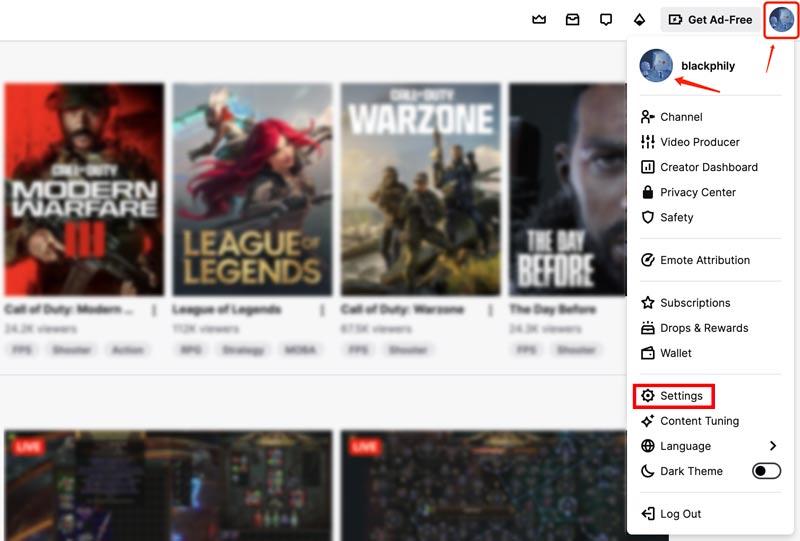
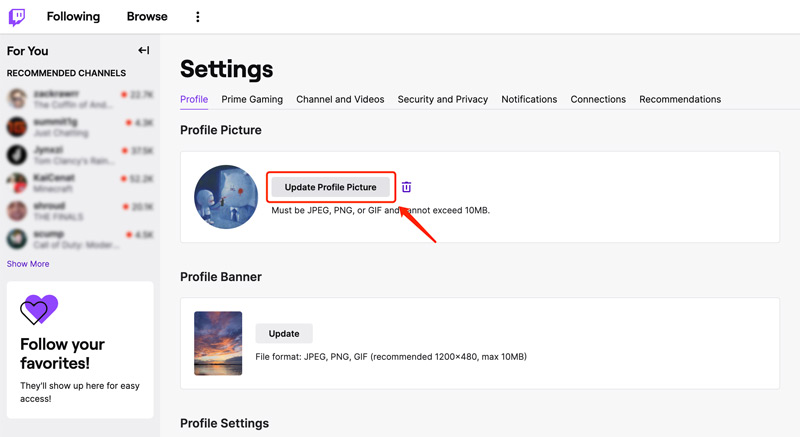
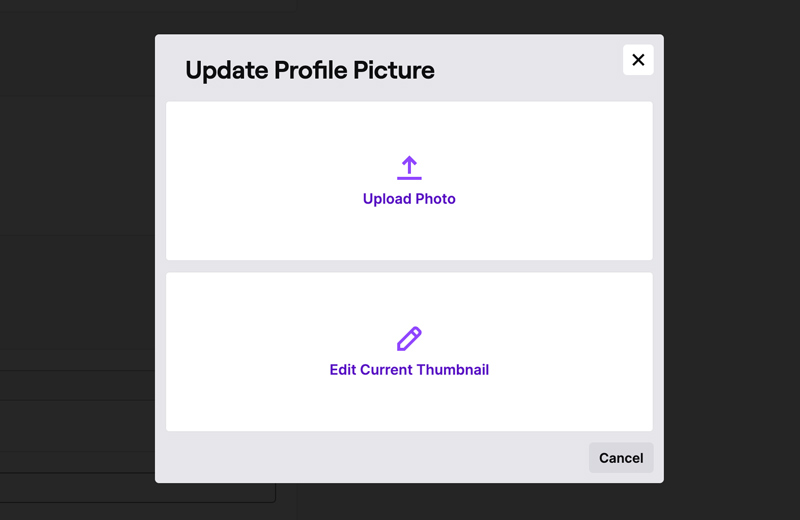
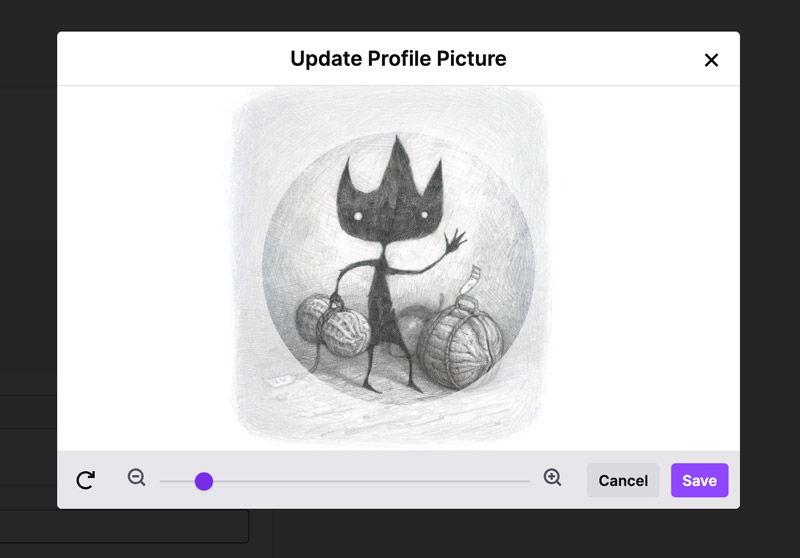
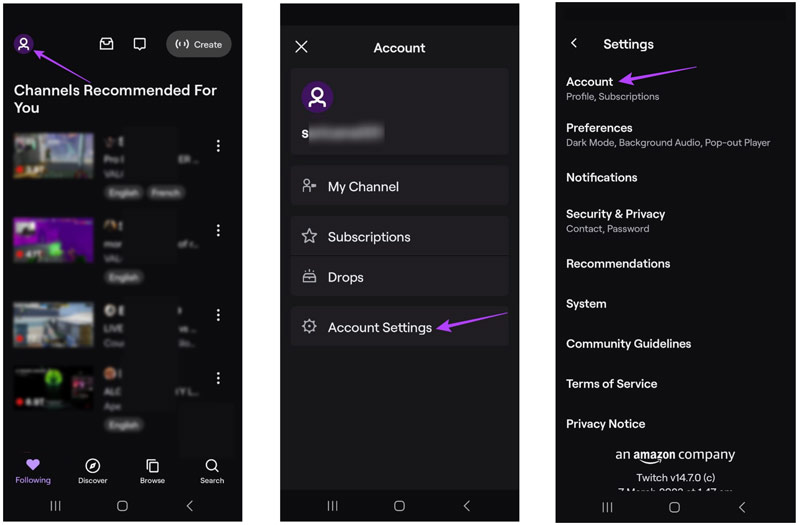
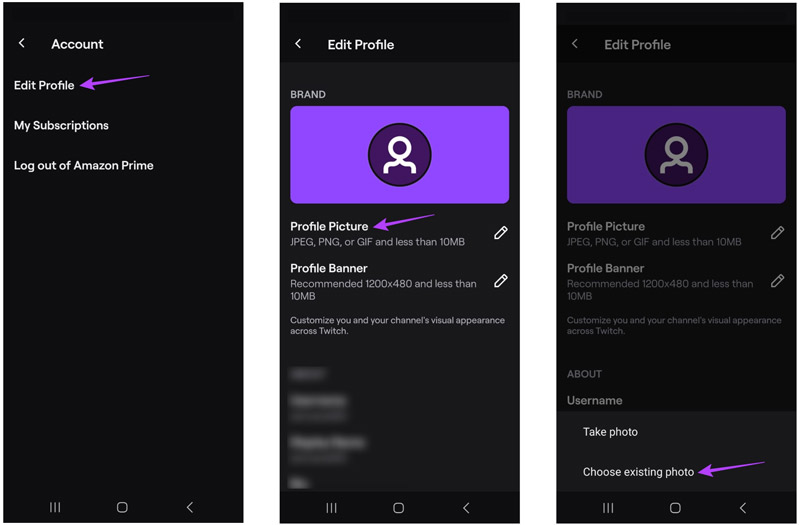
Ne yazık ki Twitch profil resminizi değiştirirken sorun yaşamanızın birkaç nedeni olabilir. En yaygın olanları potansiyel çözümlerle birlikte inceleyelim.
Twitch yalnızca belirli görüntü formatlarını kabul eder ve boyut sınırlamaları vardır. Profil resminizi değiştirdiğinizde seçilen resmin format ve boyut gereksinimlerine uygun olduğundan emin olun. Aiseesoft'u kullanabilirsiniz Ücretsiz Görüntü Kompresörü resminizi yeniden boyutlandırmak ve kaliteden ödün vermeden desteklenen bir formata dönüştürmek için.
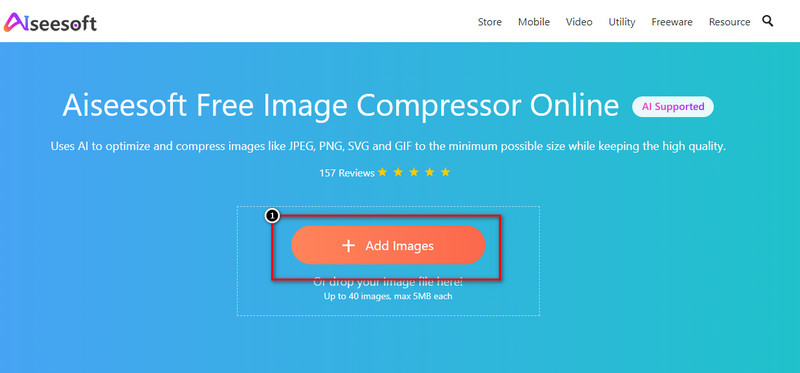
Zayıf ve kötü bir internet bağlantısı yükleme işlemini kesintiye uğratabilir. İnternet bağlantınızın istikrarlı olduğunu doğrulamalı ve yüklemeyi tekrar denemelisiniz.
Güncel olmayan tarayıcı önbelleği ve çerezler işlevselliği etkileyebilir. Bunları temizleyin ve profil resminizi tekrar değiştirmeyi deneyin. Sorunun devam edip etmediğini görmek için farklı bir tarayıcı kullanabilirsiniz. Bazı tarayıcı uzantıları web sitesinin işlevselliğini etkileyebilir. Bunları geçici olarak devre dışı bırakmayı deneyin.
Hesabın askıya alınması veya sınırlandırılması, profil resminizi değiştirmek gibi belirli eylemleri kısıtlayabilir. Herhangi bir kısıtlama olup olmadığını görmek için hesap durumunuzu kontrol edin. Herhangi bir Twitch politikasını ihlal etmediyseniz daha fazla yardım için Twitch desteğiyle iletişime geçin.
Nadiren Twitch'te öngörülemeyen teknik aksaklıklar meydana gelebilir. Sorunu Twitch desteğine bildirebilir ve çözüm bekleyebilirsiniz.
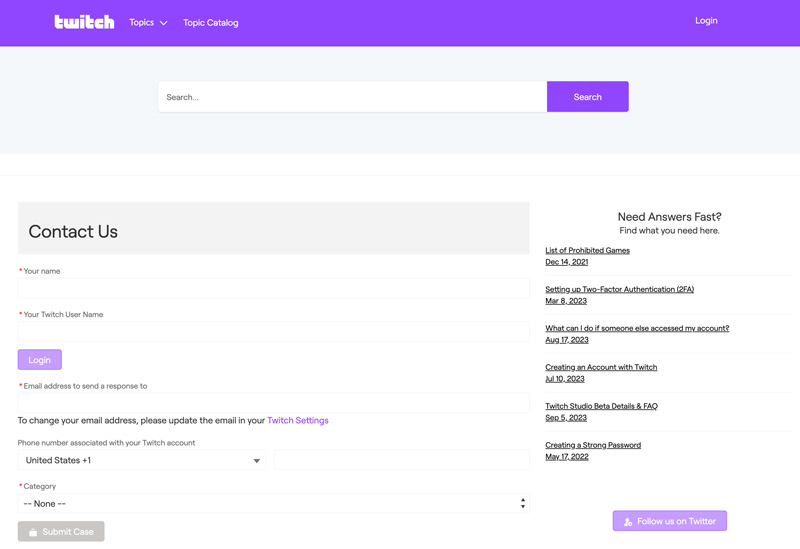
Şu anda Twitch profil resminizi doğrudan mobil uygulama aracılığıyla değiştiremezsiniz. Bu durumda profil resminizi değiştirmek için Twitch hesabınıza masaüstü tarayıcı veya mobil tarayıcı üzerinden erişmeyi deneyebilirsiniz.
Twitch size profilinizi kimin görüntülediğini söylüyor mu?
Maalesef Twitch, profilinizi kimin görüntülediğini size doğrudan söylemez. Bunun amacı, kullanıcı gizliliğine öncelik vermek ve olası taciz veya takipleri önlemektir.
Bazı Twitch yayıncılarının neden yeşil bir dairesi var?
Bazı Twitch yayıncılarının profil resimlerini çevreleyen yeşil dairenin, bağlama ve yayıncının kişisel tercihine bağlı olarak çeşitli anlamları olabilir.
Yeşil daire çoğunlukla yayıncının şu anda canlı yayında olduğunu gösterir. Bazı yayıncılar yeşil daireyi kişisel markalarının bir parçası olarak kullanıyor. Bazı durumlarda yayıncılar, dikkatleri profil resimlerine çekmek ve potansiyel olarak tıklama oranlarını artırmak için yeşil bir daire kullanabilir. Bazı Twitch topluluklarında, üyeler tarafından belirli bir grup veya davaya destek veya bağlılık göstermek için yeşil bir daire benimsenebilir.
İyi bir Twitch logosu nedir?
İyi bir Twitch logosu dikkat çekici, unutulmaz olmalı ve markanızı yansıtmalıdır. İzleyicilerin ilgisini çekmeli ve kalıcı bir izlenim bırakmalı, sonuçta onları kanalınızı daha fazla keşfetmeye yönlendirmelidir.
Sonuç
Twitch profil resminizi değiştirme varlığınızı kişiselleştirmenin ve hedef kitlenizin ilgisini çekmenin basit bir yoludur. Bu adımları izleyerek ve doğru görseli seçerek unutulmaz bir ilk izlenim yaratabilir ve güçlü bir çevrimiçi marka oluşturabilirsiniz.

Çeşitli görüntü formatlarına yönelik geniş destek sayesinde görüntüleri gruplar halinde hızlı bir şekilde 4K'ya kadar büyütün ve yükseltin.
%100 Güvenli. Reklamsız.
%100 Güvenli. Reklamsız.